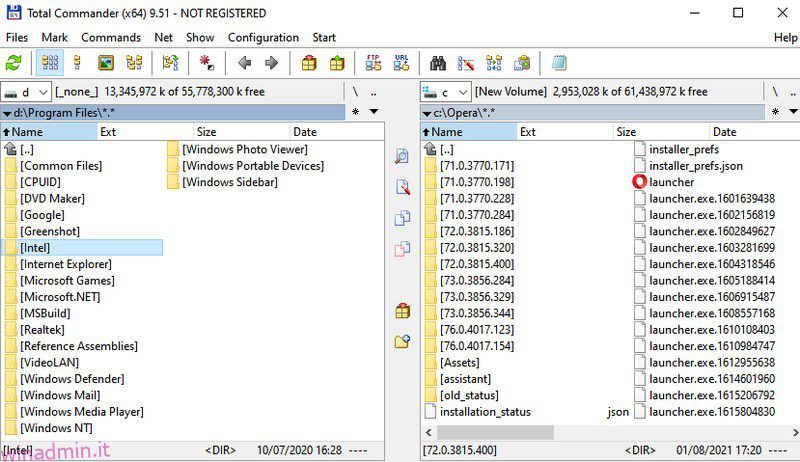Sebbene Windows Explorer sia uno dei componenti principali di Windows, non ha ricevuto molte nuove funzionalità poiché Windows è stato aggiornato nel tempo.
Come utente Windows dai giorni di Windows 98, ho visto molte modifiche a Windows. Dall’esperienza fluida di Windows 7 alla controversia sul menu Start di Windows 8 e all’attuale Windows 10 in cui è necessario disabilitare le funzionalità per ottenere un’esperienza ottimizzata.
Un componente che non è stato aggiornato molto a parte alcune revisioni visive è Esplora file di Windows. L’attuale File Explorer è funzionalmente simile a Windows 7, non è stato aggiornato anche se manca di alcune delle funzionalità più basilari.
Onestamente parlando, Windows Explorer fa un lavoro pietoso nella gestione effettiva dei file. Voglio dire, perché devo fare clic quattro volte e premere due scorciatoie da tastiera se devo spostare più file singolarmente tra le cartelle? E non farmi iniziare con la ridenominazione e la modifica di file batch.
Se devi gestire spesso file e cartelle in Windows 10, il File Explorer predefinito sarà solo un ostacolo. Dovresti ottenere un file manager di terze parti che offra funzionalità migliori per portare a termine rapidamente il lavoro e possibilmente utilizzare anche meno risorse.
In questo post, elencherò alcuni dei migliori file manager per Windows 10 che possono sostituire o lavorare insieme a Windows File Explorer per offrire una migliore funzionalità.
Sommario:
Esploratore++
Esploratore++ offre un’esperienza simile a un browser per i file e le cartelle di Windows. Simile a come funziona un browser, apre le cartelle in schede che puoi gestire individualmente. Puoi persino utilizzare le scorciatoie del browser come Ctrl+W o Ctrl+T per chiudere o aprire una scheda.
Puoi spostare facilmente file e cartelle tra le schede e anche duplicare le schede o chiuderle in blocco. L’app funziona anche perfettamente con altre app (incluso Esplora file di Windows) per spostare i dati utilizzando la funzionalità di trascinamento della selezione.
Oltre alla navigazione a schede, ha anche funzionalità secondarie come la possibilità di dividere/unire file, cartelle di segnalibri, ricerca avanzata e un pannello di anteprima più funzionale. Soprattutto, è un’app portatile che puoi portare ovunque tu voglia e usarla senza installarla.
Se sei interessato a usare Explorer++, ti consiglio di leggerlo documentazione in quanto contiene informazioni dettagliate su come utilizzare ciascuna delle sue funzionalità.
Comandante totale
Un file manager avanzato per Windows 10. Comandante totale potrebbe non avere l’interfaccia più bella, ma le sue funzionalità avanzate e le doppie finestre di file rendono la gestione dei file un gioco da ragazzi. L’interfaccia principale è composta da due finestre in cui è possibile aprire due cartelle e scambiare e gestire i file tra di loro senza problemi.
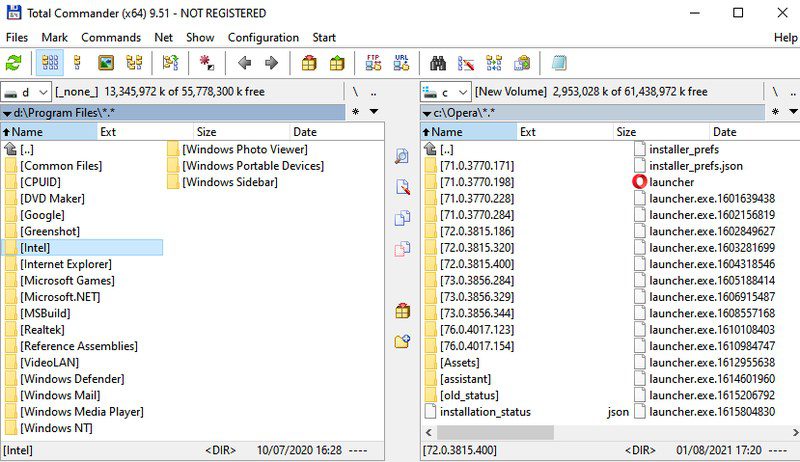
Puoi modificare la visualizzazione di ciascuna finestra e persino aggiungere pannelli laterali a ciascuna per navigare rapidamente tra le directory. C’è anche un’interessante funzionalità per elencare tutti i file all’interno di una directory in un’unica finestra, che può essere utile quando si desidera gestire un tipo specifico di file.
Le sue altre funzionalità includono uno strumento di ridenominazione in batch, ricerca avanzata, strumento di confronto dei file, strumento di archiviazione, client FTP integrato, preferiti, ricerca di file duplicati e molto altro. Puoi testare questo file manager utilizzando la sua versione di prova di 1 mese completamente funzionante, dopodiché dovrai eseguire l’aggiornamento alla versione a pagamento.
Direttorio Opera
Se desideri sostituire completamente Esplora file di Windows, allora Direttorio Opera è il file manager perfetto. Si integra completamente in Windows e ogni volta che apri File Explorer o una cartella, aprirà invece Directory Opus. Puoi anche aprire il programma dal menu contestuale.
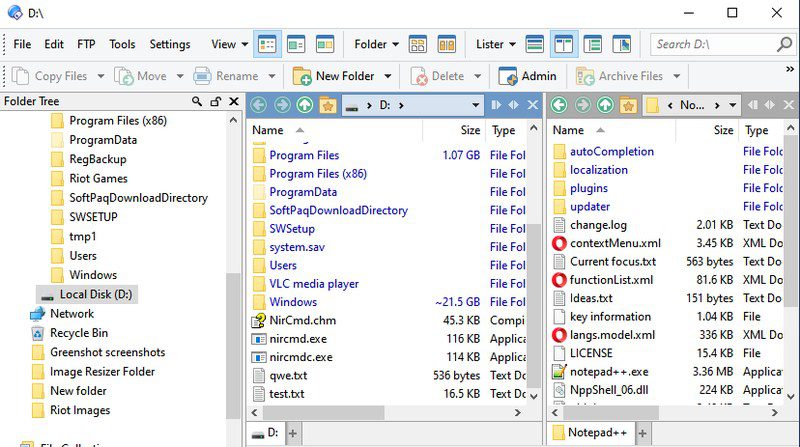
Questo file manager ha anche un’interfaccia a doppia finestra in cui puoi aprire due cartelle contemporaneamente e spostare e gestire facilmente i dati. La sua interfaccia è anche molto più intuitiva con una serie di pratici pulsanti per semplificare le cose. Ad esempio, puoi nascondere/scoprire i file con un clic, cercare direttamente all’interno della finestra, archiviare i file anche se si trovano in cartelle diverse e ottenere l’autorizzazione di amministratore con un solo clic.
Puoi usarlo gratuitamente utilizzando un periodo di prova completamente funzionante di 60 giorni. Successivamente, dovrai eseguire l’aggiornamento a Leggero o professionale versione.
TagSpaces
TagSpaces adotta un approccio leggermente diverso alla produttività consentendoti di aggiungere tag e colori a file e cartelle per gestirli facilmente. Potrebbe non semplificare lo spostamento e la modifica dei file, ma puoi raggruppare file/cartelle simili utilizzando tag e colori.
Ad esempio, se stai lavorando su più file, puoi creare un tag “todo” e “done” per sapere facilmente quali file sono stati completati e quali sono ancora in coda. Oltre alla gestione dei tag, ha anche un visualizzatore di file integrato che apre la maggior parte dei file in un pannello laterale non appena si fa clic.
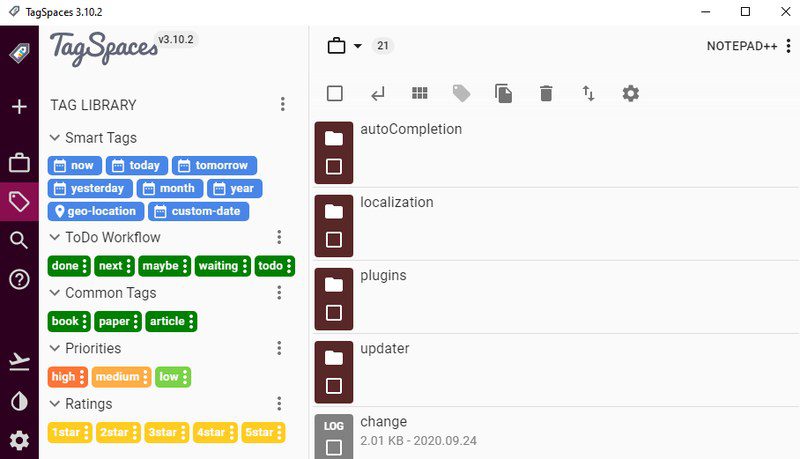
La versione lite è completamente gratuita e offre questa funzionalità di codifica. Puoi ottenere la versione Pro con funzionalità avanzate come l’aggiunta di una descrizione, il monitoraggio delle modifiche ai file, l’aggiunta di geotag e la ricerca avanzata, ecc.
XYplorer
Se desideri sia la navigazione a schede che la visualizzazione a doppia finestra, allora XYplorer ti ho coperto. Elenca le cartelle in due finestre verticali in cui è possibile aprire ulteriormente le schede per aggiungere più cartelle; proprio come un browser. C’è anche un pannello di directory sul lato destro per accedere rapidamente alle cartelle all’interno delle finestre e delle schede.
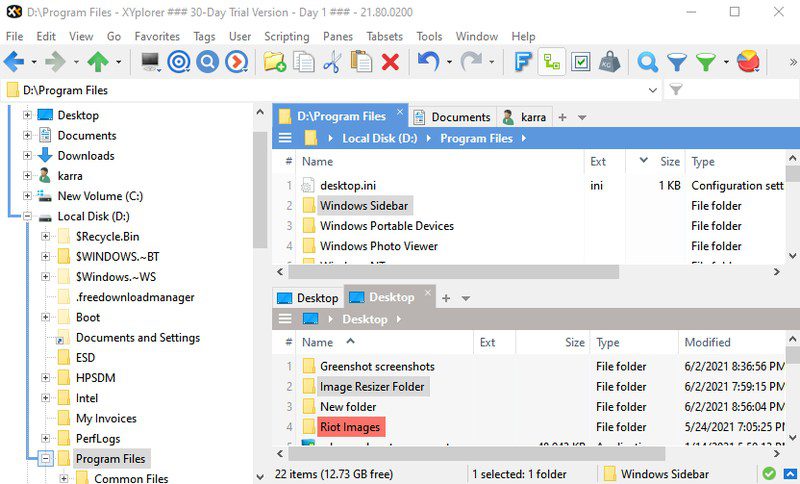
Ci sono grandi pulsanti in alto per eseguire rapidamente le funzioni di base e il menu contestuale ha anche una serie di opzioni extra come il confronto dei file, il percorso di copia e la potente funzione di incolla. Come altri strumenti, ha anche una prova gratuita di 30 giorni dopo la quale dovrai eseguire l’aggiornamento a versione a pagamento per continuare a utilizzare.
xplorer²
xplorer² è un’altra fantastica opzione semplice ma funzionale. Condivide la stessa interfaccia a doppia finestra ma offre una migliore personalizzazione rispetto alla maggior parte e alcune interessanti funzionalità collaterali. Una caratteristica notevole è la possibilità di aprire un altro pannello direttamente all’interno di una finestra per passare alle sottocartelle senza perdere l’accesso alla cartella principale.
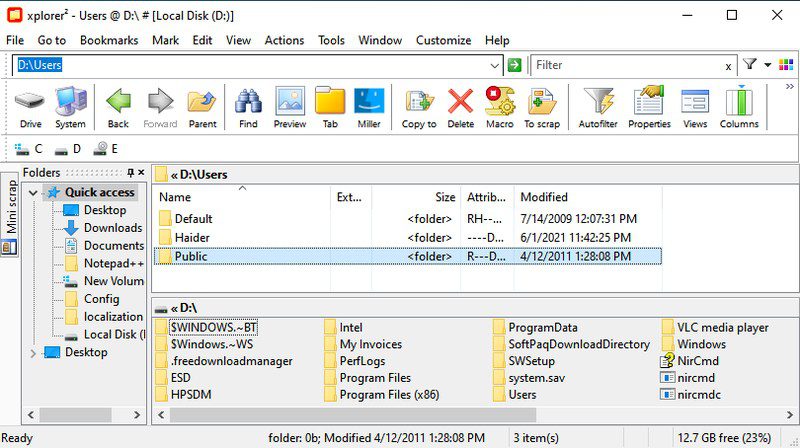
Puoi anche modificare facilmente le dimensioni della finestra e persino cambiare la posizione in orizzontale, se lo desideri. Penso che potresti preferirlo ad altri per la sua funzione macro integrata che ti consente di creare macro personalizzate per automatizzare attività ripetitive. Basta attivare la macro e completare un’attività e lo strumento la ripeterà automaticamente.
L’app viene fornita con una prova gratuita di 21 giorni e puoi eseguire l’upgrade a versione a pagamento per un ulteriore utilizzo.
Trifoglio
Questa è in realtà un’estensione per Esplora file di Windows per aggiungere più funzionalità piuttosto che un file manager con la propria interfaccia. Una volta installato Trifoglio, migliorerà Esplora file con una funzione di scheda simile a un browser. Sarai in grado di aprire Esplora file in più schede e gestire le cartelle.
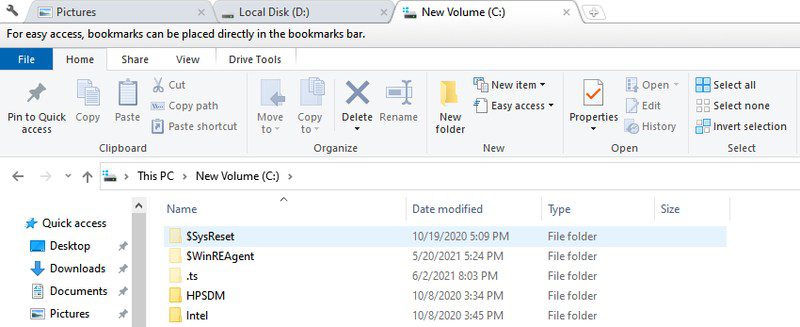
Questo è lo strumento perfetto se ti piace Esplora file di Windows ma hai bisogno della funzionalità delle schede solitamente disponibile nei file manager di terze parti. Con esso, avrai la stessa esperienza di Esplora file con la funzionalità aggiunta delle schede.
Oltre alle schede, semplifica l’inserimento di cartelle nei segnalibri e include anche scorciatoie da tastiera aggiuntive per gestire le funzioni relative alle schede. L’app è anche completamente gratuita.
FileVoyager
FileVoyager è un altro file manager che offre funzionalità a doppia finestra insieme a schede per semplificare la gestione e lo spostamento dei dati. Tuttavia, a differenza di altri in questo elenco, in realtà è completamente gratuito. Inoltre, la sua funzionalità a doppia finestra include anche alcune funzionalità extra.
Più prominente è il pannello 3D nella parte superiore delle finestre che mostra icone e cartelle con effetti 3D. Potrebbe non essere molto utile, ma mostra le cartelle con il contenuto in modo da facilitare la navigazione. C’è una scheda di anteprima proprio all’interno delle finestre per vedere l’anteprima completa dei file all’interno di FileVoyager.
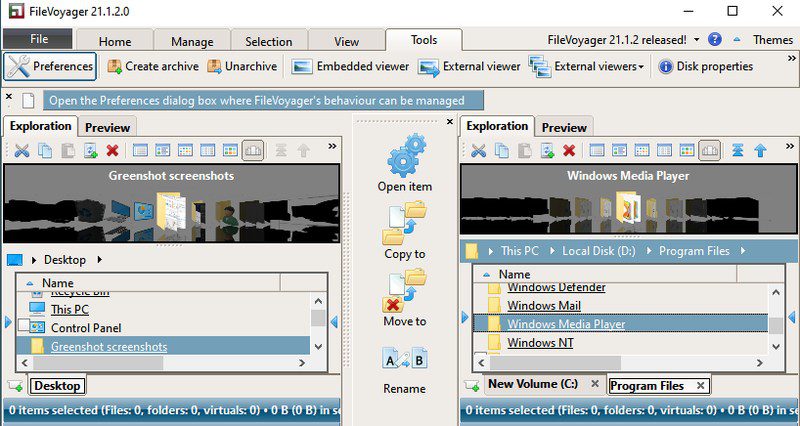
Le schede vengono aperte nella parte inferiore delle finestre e la nuova scheda duplica l’ultima scheda anziché aprire una nuova finestra Questo PC.
Sebbene abbia uno strumento di confronto e un creatore di archivi, manca la maggior parte degli altri strumenti secondari trovati in altre app in questo elenco. Tuttavia, se la doppia finestra e le schede sono le uniche funzionalità che stai cercando, allora è l’app gratuita perfetta per portare a termine il lavoro.
Più File Manager per Windows 10
Raccomando il file manager sopra menzionato e dovrebbero essere in grado di gestire tutte le tue esigenze di gestione dei file. Tuttavia, se non hai ancora trovato un file manager adatto, puoi controllare altri file manager che sto elencando di seguito. La maggior parte dei file manager menzionati di seguito sono simili a quelli precedenti ma hanno un’interfaccia o caratteristiche di base diverse.
Q-dir
Potrebbe non avere molti strumenti extra, ma offre 4 finestre per aprire le cartelle e gestirle. Q-dir supporta i comandi di base per lo spostamento dei file ed è anche completamente gratuito. Se preferisci le finestre quadruple, vale la pena dare un’occhiata.
FreeCommander XE
Offre un’interfaccia a doppia finestra con un comodo elenco di directory nella parte superiore di ogni finestra per un rapido accesso. FreeCommander XE ha anche pulsanti dedicati tra le due finestre per facilitare la gestione dei file tra le due finestre. E come suggerisce il nome, questo file manager è gratuito.
Altap Salamandra
Altap Salamandra è un altro file manager a doppia finestra. La sua caratteristica distintiva è il supporto per i plugin per migliorare ulteriormente la funzionalità. Puoi ottenere plug-in per ottenere funzionalità come creatore di archivi, attività di automazione, confronto di file, client FTP e altro.
Comandante di velocità
Comandante di velocità offre funzioni sia a doppia finestra che a schede con la possibilità di modificare il tema e il layout in più modi. La sua caratteristica più importante è il supporto per i popolari servizi di cloud storage direttamente all’interno della sua interfaccia. Anche se devi ottenere la sua versione a pagamento dopo il periodo di prova di 60 giorni.
Comandante irreale
Un altro file manager che supporta entrambe le schede e la visualizzazione a doppia finestra. Tuttavia, ho notato che era abbastanza difficile da usare in quanto aveva comandi diversi dal solito per gestire i file. Sebbene Comandante irreale è gratuito e l’interfaccia è fortemente personalizzabile con temi e icone accattivanti.
fman
Un gestore di file di visualizzazione a doppia finestra molto semplice. L’unica funzione extra che ho visto è stata la barra di ricerca in alto che puoi utilizzare per accedere rapidamente a qualsiasi cosa. Tuttavia, è anche molto piccolo e leggero sulle risorse, quindi prova fman se hai un PC lento.
Pensieri finali
A mio parere, XYplorer è il miglior file manager a tutto tondo che offre sia la navigazione a schede che la visualizzazione a doppia finestra e viene fornito con tutte le funzionalità avanzate necessarie per la gestione quotidiana dei file. Tuttavia, se preferisci un file manager completamente gratuito per Windows 10, niente batte FileVoyager.